Si vous avez lu notre précédent tutoriel, faire une capture d'écran sur Windows 10 ne devrait plus avoir de secret pour vous. Cependant, les utilisateurs de la Surface Pro et d'autres appareils de la gamme Surface disposent d'options complémentaires pour mener à bien cette tâche courante mais essentielle. Découvrez dans ce petit tutoriel quelques astuces pour faire une capture d’écran sur un appareil Surface.
Faire des captures d’écran avec le clavier
La méthode la plus classique fonctionne sur n'importe quel PC qui embarque le système d’exploitation de Microsoft, y compris les appareils de la gamme Surface sous Windows 10. Ainsi, vous pouvez par exemple utiliser la touche Impr (positionnée sur la touche F8 du clavier de la Surface Pro 7). Cette méthode vous permettra d’enregistrer l’image dans le presse-papier. Vous pourrez ensuite la coller dans Word, Facebook ou le bon vieux Paint.
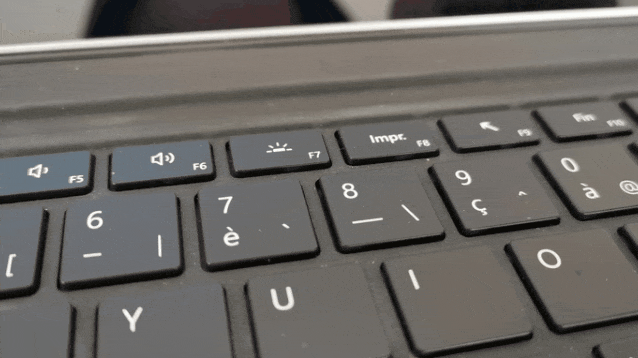
En activant le raccourci, votre écran scintillera pour indiquer que votre manipulation a bien fonctionné. Si ce n'est pas le cas, assurez-vous que la touche Fn de votre clavier ne soit pas allumée. Si c'est le cas, appuyez simplement sur celle-ci pour la désactiver. Le point lumineux situé sur la touche disparaîtra.
D'autres raccourcis existent également, comme Windows + Impr qui enregistrera immédiatement l'image dans le dossier Documents / Images / Captures d'écran. De mon côté, j'utilise plutôt Windows + Maj + S. Même si le raccourci est un peu plus compliqué à mémoriser, il offre des outils complémentaires pour vous permettre de capturer une partie de l'écran, la fenêtre active puis d'ouvrir l'application Capture d'écran et croquis.
Faire une capture d’écran en mode tablette
Pour pouvoir faire une capture d’écran sur la Surface Pro en mode tablette, vous pouvez vous servir des boutons de l’appareil. Il s’agit ici d’appuyer et de maintenir le bouton d'allumage, puis tout en le maintenant, d’effectuer une simple pression sur le bouton Volume + que vous trouverez juste à côté. Vous verrez alors votre écran cligner pour vous indiquer que la capture d’écran a été faite. Elle sera ensuite enregistrée dans le dossier Images / Captures d’écran.
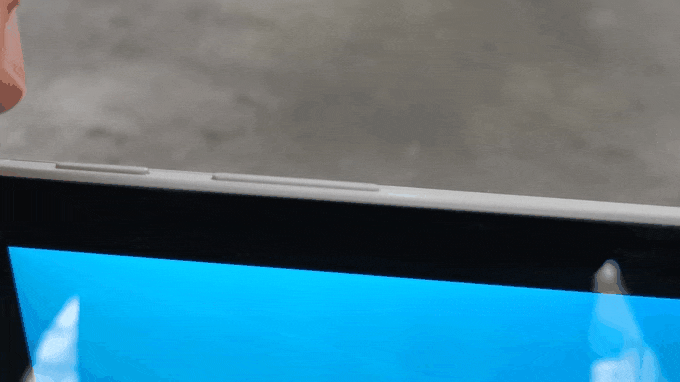
Faire une capture d’écran avec le Surface Pen
Si vous avez acheté le stylet Surface, sachez qu'il offre également la possibilité d'effectuer une capture d'écran. En effet, le Surface Pen dispose de plusieurs options fonctionnant sur Windows 10, comme l’option Screen Sketch. Cette fonction vous permettra de capturer l’écran actif, que vous pourrez ensuite modifier en le rognant ou en y apposant votre plus beau dessin. Pour activer cette fonctionnalité, il vous suffira de faire un double clic sur le haut du Surface Pen. Lorsque la capture sera faite, il ne vous restera plus qu'à l'enregistrer sur votre PC.

Une question sur Surface ?
Comparer les prix
 |
1299.00 € | Surface Pro 9 | Voir l'offre |
 |
1179.00 € | Surface Laptop 5 | Voir l'offre |
 |
900.00 € | Surface Pro 8 | Voir l'offre |
 |
439.00 € | Surface Go 3 | Voir l'offre |
 |
1280.00 € | Surface Duo 2 | Voir l'offre |



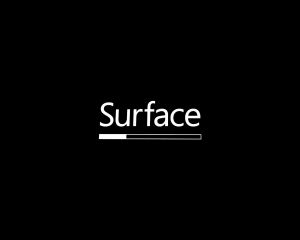





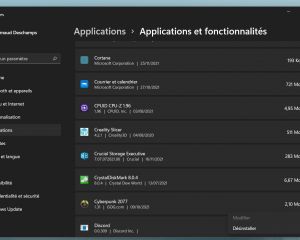
Voir les commentaires